UOS 由深度操作系统deepin为基础,经过定制而来的产品。考虑到后者是基于 Linux 的国产操作系统的一员,UOS 应该拥有相同的定位。
UOS 拥有 家庭版、专业版、服务器版 三个分支 ,个人版不再更新
百度网盘会员不限速下载链接: https://pan.baidu.com/s/1kVaGszWe-jWXvo2_ckWURg?pwd=fd14
这篇文章我将以最简单的图文方式向大家分享我使用虚拟机安装UOS系统(仅命令行的操作过程)
典型:典型配置是虚拟机自动选择配置
自定义:自定义配置是通过自己的需求手动选择配置
这里我为了节省安装系统的时候所以选择典型步骤,可以快速的安装好UOS系统
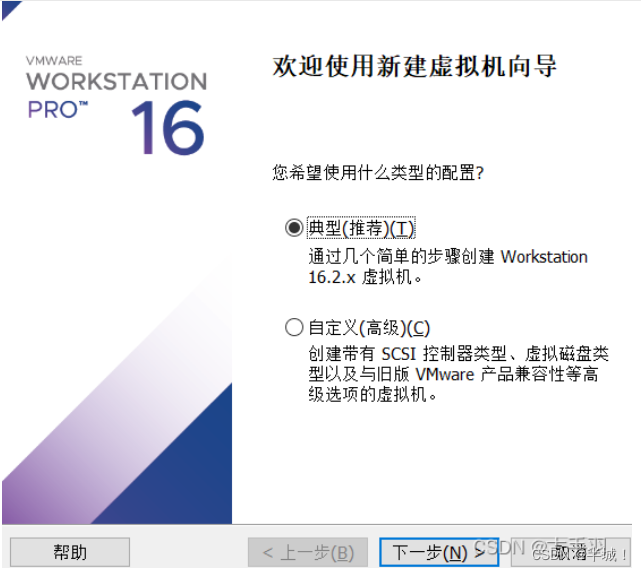
因为在VMware中暂时还没有属于UOS的版本,因为我们选择debian 10.x 64
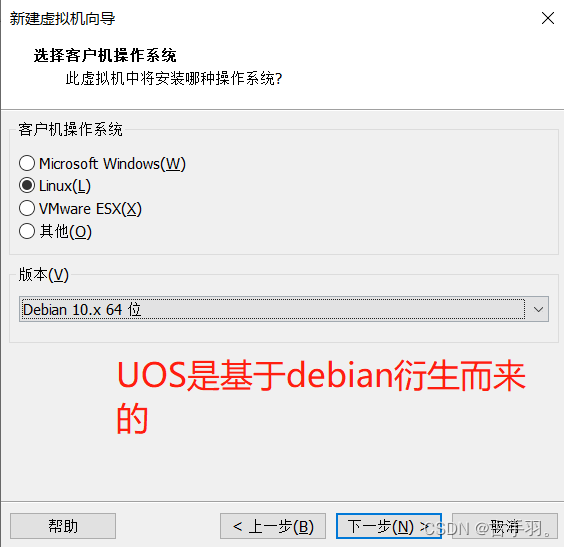
这里的虚拟机名称可自行定义
建议在您的磁盘中建立一个文件夹用来存放虚拟机文件以防弄混。
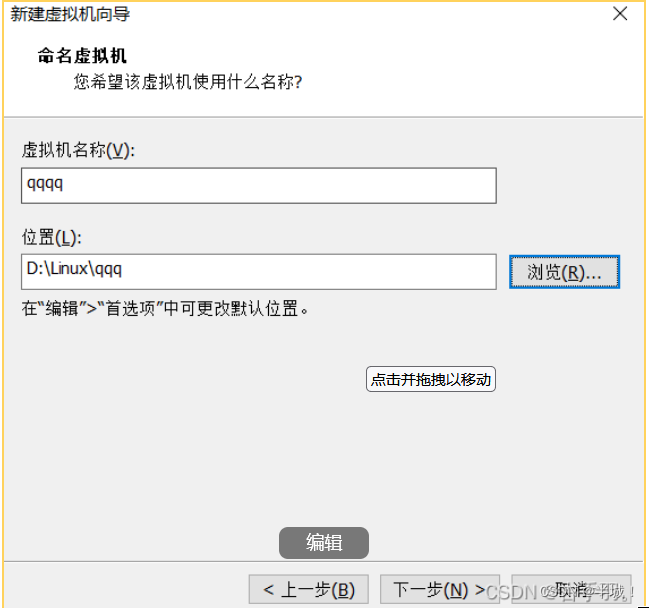
我这边定义磁盘大小为70GB 因为UOS系统最小磁盘需要60GB才可以安装系统
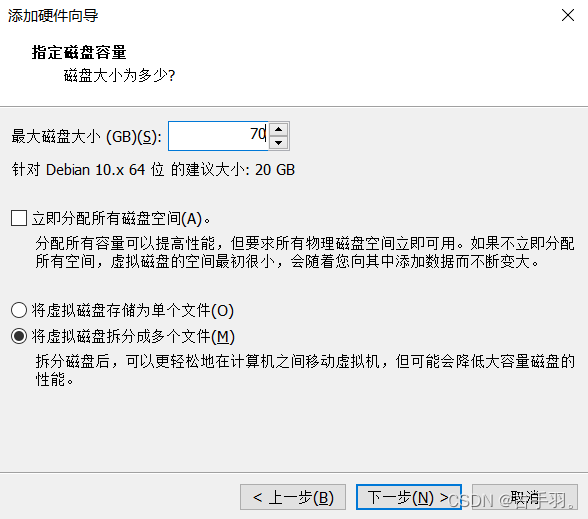
这里不必犹豫,选择第一项 (安装图像化UOS系统)
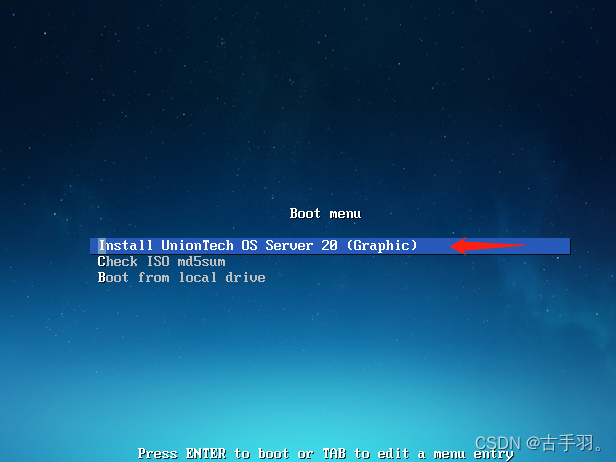
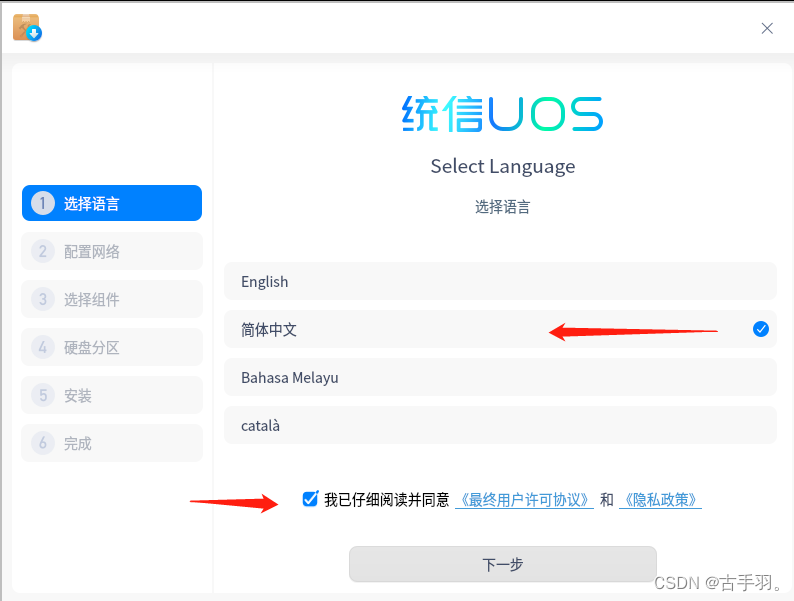
这里是配置网络信息的,可以选择在安装系统过程中配置也可以选择在安装后配置。
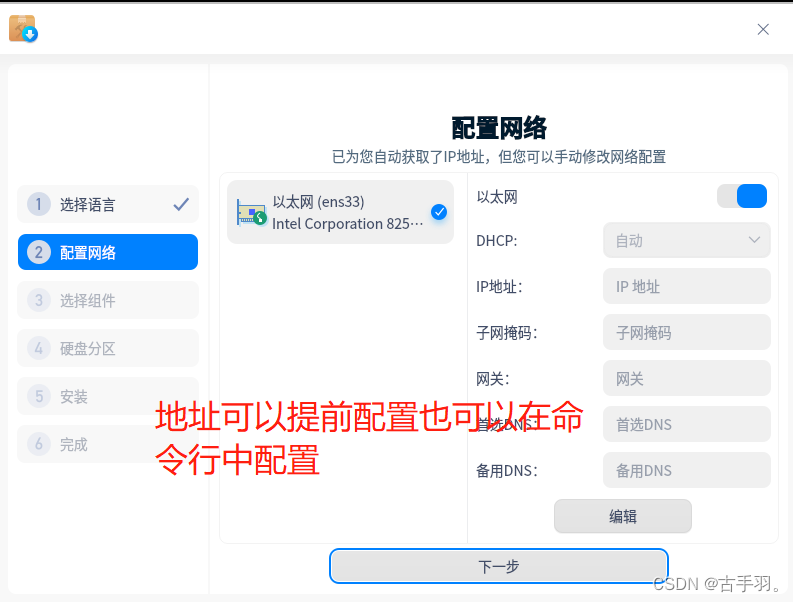
因为我们要安装的是UOS的命令行系统 因此我们选择自定义安装。

这里是磁盘分区界面,我们选择的是全盘安装。

安装过程中
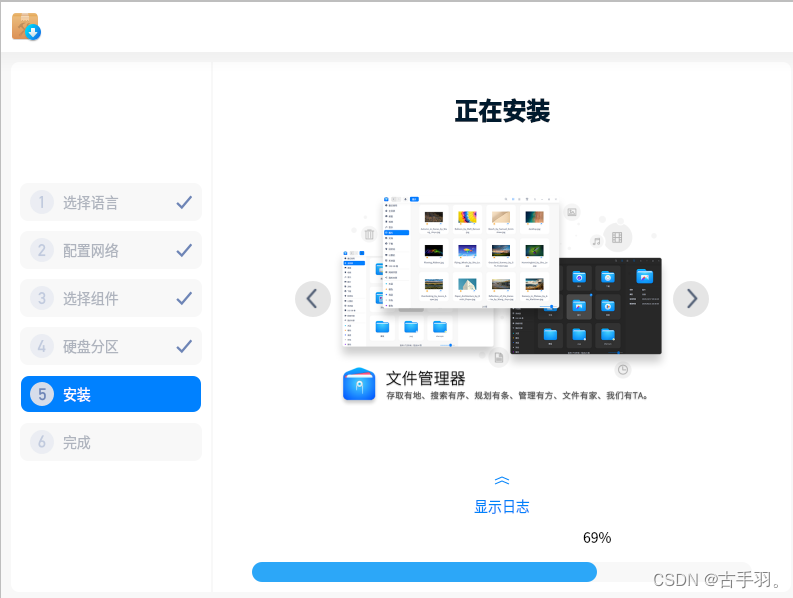
这里我们选择统信UOS的语言 我选择的是简体中文。(英文不好嘿嘿!)

这里到了创建账户界面(由于系统要求密码强度高,我们需要牢记自己的密码)
我这里我设置的密码是我的名字和生日,包含了大写和小写和数字以及普通符号

启用root用户(我们既可以使用上图中的账户密码登录也可以使用root用户和root密码登录)
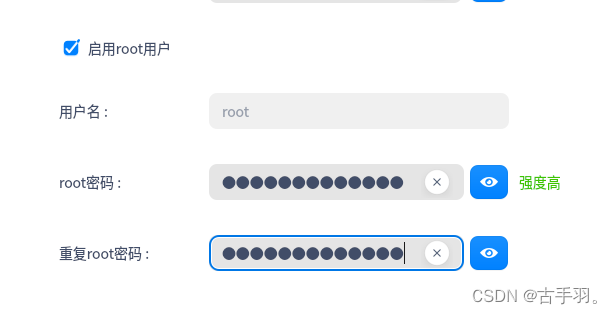
进入命令行界面
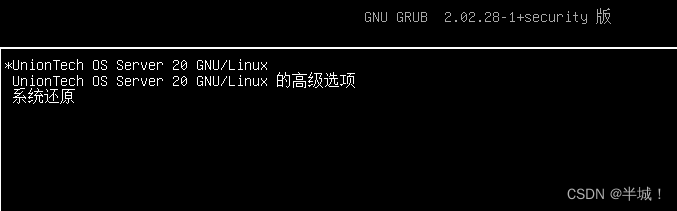
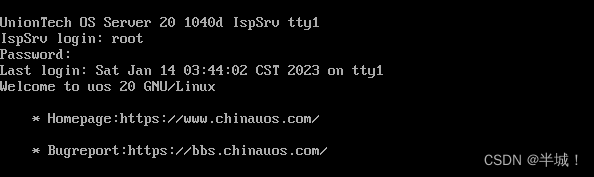
OK! 这样就大功告成了。
推荐文章:UOS连接CRT教程
传送门:





 本文提供了一种在虚拟机中快速安装UOS系统的详细步骤,包括配置虚拟机、磁盘分区及系统设置等内容。
本文提供了一种在虚拟机中快速安装UOS系统的详细步骤,包括配置虚拟机、磁盘分区及系统设置等内容。


















 3620
3620

 被折叠的 条评论
为什么被折叠?
被折叠的 条评论
为什么被折叠?










